この記事のコンテンツ
名実ともに最強ブラウザとなったGoogleの「Chrome(クローム)」
近年、国内外のWebブラウザにおけるシェアランキングで1位の座を独占しているGoogleの「Chrome(クローム)」。
国内では42.54%、国内に至っては59.69%と圧倒的なシェア率を記録しました。
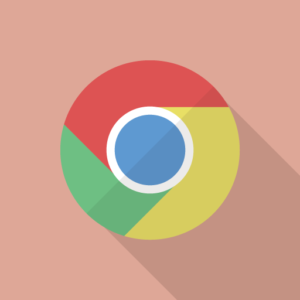
Webブラウザのシェア率ランキング(世界)
| Webブラウザシェア率ランキング(世界) | ||
| 順位 | ブラウザ | シェア率 |
| 1位 | Chrome | 59.69% |
| 2位 | Safari | 14.49% |
| 3位 | UC Browser | 6.27% |
| 4位 | Firefox | 4.93% |
| 5位 | Opera | 3.52% |
2.png)
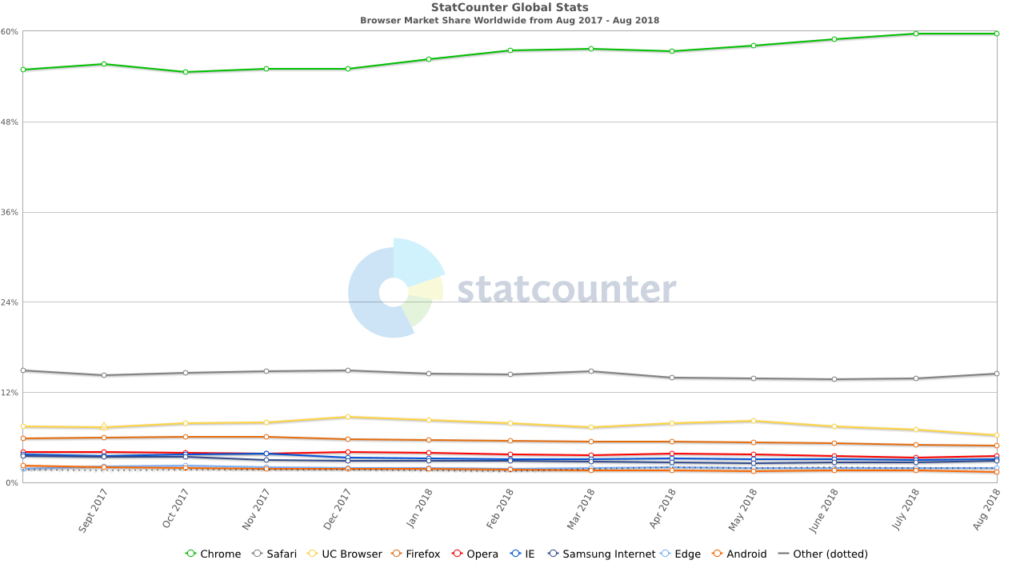
参考:statcounter GlobalStats(http://gs.statcounter.com/)
Webブラウザのシェア率ランキング(日本国内)
| Webブラウザシェア率(日本国内) | ||
| 順位 | ブラウザ | シェア率 |
| 1位 | Chrome | 42.54% |
| 2位 | Safari | 31.9% |
| 3位 | IE(Internet Explorer) | 11.17% |
| 4位 | Firefox | 6.43% |
| 5位 | Edge | 4.24% |
2.png)
2位のSafariも結構強いですね。
IEが未だに一定のシェアを持っているのも日本の特徴かもしれません。民間や公共団体のPCでは未だにIEが主流なので不思議ではありませんが。
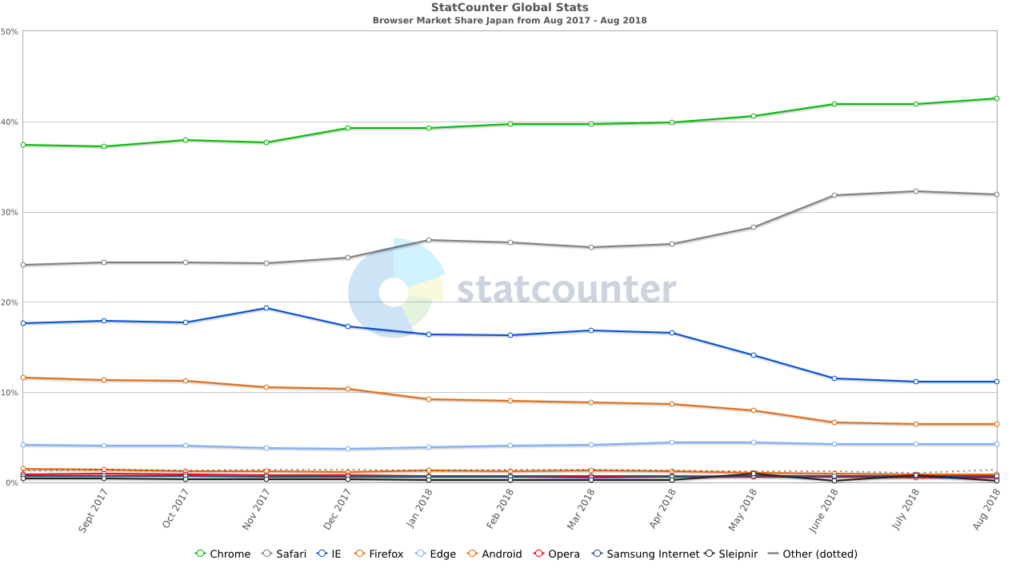
参考:statcounter GlobalStats(http://gs.statcounter.com/)
さて、そんなChromeですが、2008年に正式公開されてから今年で10周年。
先日発表された大幅なデザインのリニューアルが、ついに実施されました(2018年9月5日、米国現地時間では9月4日)。
ちなみに、Chromeが正式にリリースされたのは2008年の9月2日だったようです。
ちゃんと10周年なんですね。
Google Chrome の大型アップデートで変わった点
今回行われたChromeの大型アップデートでは、デザイン面や機能面でさまざまな点が改良されました。
実際に色々と使ってみましたので、以下に主な変更点をまとめていきます。
ブラウザのタブがマテリアルデザインに(丸みを帯びたデザイン)
まずなんと言っても見た目で一番に変わったのはブラウザの上部に配置されている「タブ」です。
新しいChromeを起動すると真っ先に目に入るのがココでしょう。
これまで台形型のデザインだったブラウザのタブが、丸みを帯びたマテリアルデザインとなりました。
- これまでのChromeにおけるタブデザイン(台形)

旧Chromeデザイン(台形型)
- 今回のアップデートで一新されたタブデザイン(マテリアルデザイン)

新Chromeデザイン(マテリアルデザイン)
以前の記事で同じGoogleのメールサービスである「Gメール」のアップデートについてご紹介しましたが、この時のアップデートでもマテリアルデザインが採用されていました。
Googleだけでなく、さまざまなサイトやウェブサービスでUI(ユーザーインターフェース)の改良が行われていますが、マテリアルデザインは近年の主流と言えますね。
確かに、視認性(見やすさ)という点で言えば、ユーザーフレンドリーなのかもしれません。
検索窓(オムニボックス)のデザインが楕円形に
検索窓(オムニボックス)とは、ブラウザの上部にあるタブアイコンの真下に配置されている検索用のテキストボックスです。

Chromeの検索窓(オムニボックス)
今回のアップデートでは、ブラウザのタブと同様丸みを帯びた楕円形のデザインに変更されました。
- 旧デザイン(Chromeの検索窓)

- 新デザイン(Chromeの検索窓)

【注目機能】検索窓(オムニボックス)の挙動にも大きな変化
また、この検索窓(オムニボックス)ですが、変わったのはデザインだけではありません。
検索の挙動や検索できる範囲にも大きな改良が加わりました。
検索できる範囲でいうと、今回のアップデートによって
- ユーザーがこれまでに開いていたタブ(ページ)
- Google Drive内のファイル
なども検索対象になり、履歴やドライブの中から欲しいもの(データやウェブページ)を引っ張り出すことが出来ます。
例えば、You Tubeをよく使う方であれば、よく見る動画の頭の文字を1文字入れただけで、履歴から検索結果として表示されるので、該当の動画まで最短距離でアクセスすることが可能。
個人的に便利だと思ったのは、Google Drive内のファイルを検索できる点です。
私は、仕事やプライベートでGoogle Driveを多用しているのでこの機能はかなり重宝すると思います。
- 早速使ってみると、目標のファイルに即アクセスできた
検索窓(オムニボックス)に、アクセスしたいファイルの名前(複数ヒットしなければ1文字目だけでも表示されます)を入れると……
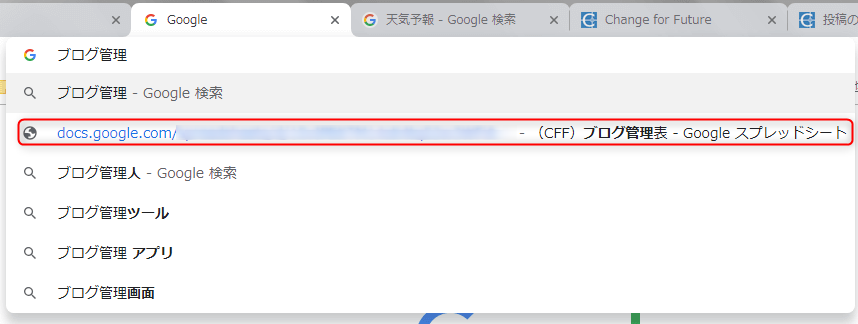
検索結果の中に、該当のファイルが表示されました。
入力してスグに、ドロップダウンフィールド内に検索結果が表示されるので、リロード等の必要はありません。
2.png)
また、頂いているライティングの案件も基本的にはGoogle Drive上のやりとりなので、個人的にはかなり実用性が高い機能だと思います。
パスワード管理機能の改良
Chrome ではさまざまなサイトのパスワードを保存できます。お使いのどの端末でも同じパスワードを使用するには、Chrome にログインします。
Chromeには、アマゾンやネットバンクなど、さまざまなサイトのパスワードを管理保存する機能が付属していますが、今回のアップデートではこちらの機能がグレードアップしました。
通販サイトなどで配送先住所や電話番号などの情報を自動入力する機能がこれまでよりも正確に。
また、自動的に強固なパスワードを生成・保存してくれる新機能も追加されたようです。

Chromeアップデートまとめ
ブラウザの外観から機能まで、さまざまな部分が改良された今回のChromeアップデート。
デザイン面で一番目立った変更点はブラウザタブのマテリアルデザインでしたが。
そして、機能面において大きな改良点だと感じたのは、やはり検索窓(オムニボックス)です。
この機能は、目的のファイルにアクセスする方法としても、もちろん便利なのですが、その他にも
2.png)
となったときに、Google Driveをわざわざ開くことなくファイル検索できるというのは、作業の効率を上げることに繋がると思います。
こういうことは、何の前触れもなく急に思い立ったりするので、簡易的に「サッと」検索できる手法が加わってすごく嬉しいです。


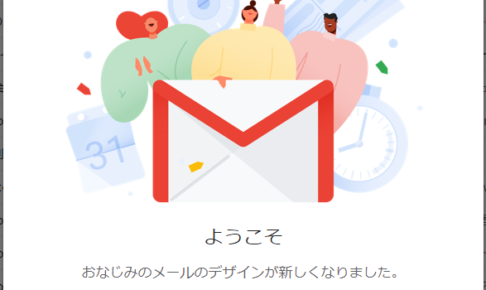



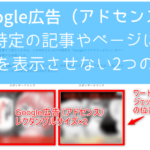


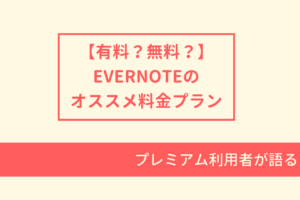

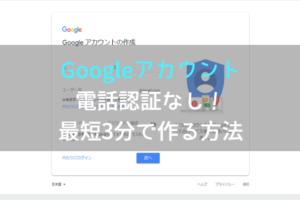
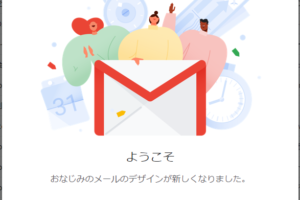
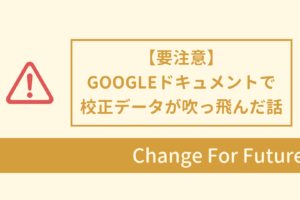










シェア率も約60%と圧倒的です。